

Gina Barrow가 마지막으로 업데이트 : September 6, 2018
iPhone을 복원할 계획입니까? '라고 묻는다면iPhone을 복원하는 데 얼마나 걸립니까?' 그렇다면 확실히 이 기사는 당신을 위한 것입니다!
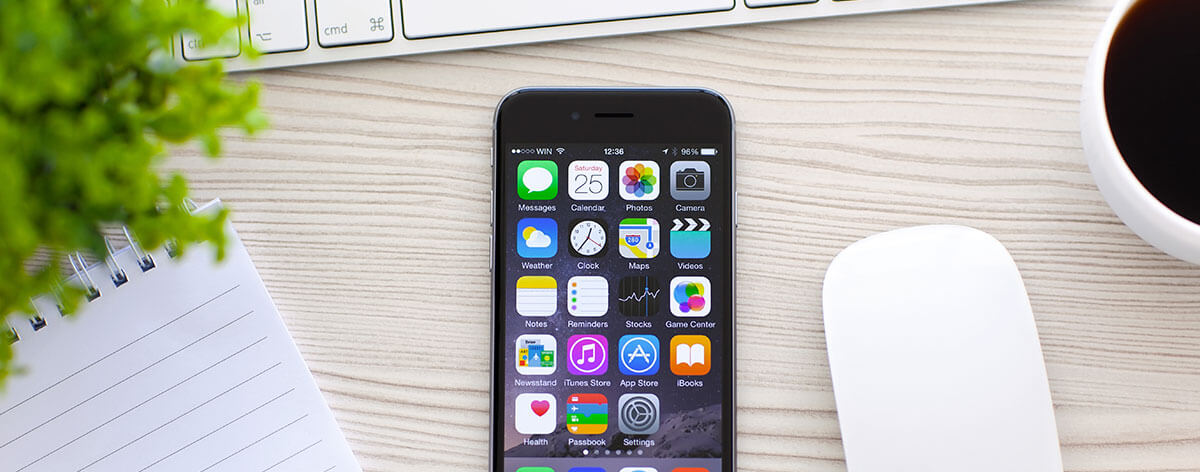
1 부분. iCloud 백업을 복원하는 방법은 무엇입니까?2 부분. iCloud 백업 대기 시간을 피하는 팁.3 부분. 대체 iCloud 백업 및 복원 옵션 – 권장.4 부분. 개요.
사람들은 또한 읽습니다 :
종종 우리는 많은 사용자가 말한 것처럼 iCloud 백업에서 복원하는 데 영원히 걸리는지 궁금합니다. 백업 크기, 인터넷 연결 및 iPhone에 남아 있는 공간과 같은 복원 속도에 영향을 줄 수 있는 다양한 요소가 있습니다.
일반적으로 복원 프로세스 전에 이 조언을 볼 수 있지만 종종 간과됩니다. 이제 iCloud 백업 복원을 진행하는 일반적인 이유를 이해했습니다.
iCloud에서 복원은 새 장치 설정 또는 단순히 백업 복원에 사용할 수 있습니다.
iCloud 백업이 완전히 복원되었는지 어떻게 알 수 있습니까?
설정> iCloud> 및 저장 공간으로 돌아가십시오.
팁 :
iCloud가 가장 쉽고 편리한 백업 옵션이지만 복원 프로세스는 실제로 시간이 걸릴 수 있습니다. 이것이 백업할 파일을 선택할 때 주의해야 하는 이유입니다.
최상의 iCloud 백업 성능을 얻으려면 기기에서 불필요한 콘텐츠를 제거하는 습관을 들이십시오. iCloud 백업 복원 시 지연을 피하는 방법에 대한 다음 팁을 따를 수도 있습니다.
1. 대용량 앱 백업 끄기
iCloud 백업의 크기를 보고 놀랄 수 있습니다. 대부분이 실제로 필요하지 않은 대용량 파일과 앱이 내부에 저장되어 있기 때문입니다.
백업을 끌 수 있는 파일을 확인하려면 설정 > 사용자 이름 탭 > iCloud 탭 > 백업 > 대용량 앱 또는 파일 끄기로 이동합니다. 별로 중요하지 않은 파일을 선택하십시오.
끄기 및 삭제를 눌러 작업을 확인합니다.
2.정기적인 청소
사진은 우주인 1위입니다. 우리 모두는 특히 어딘가에 외출하거나 친구 및 가족과 함께 사진을 찍는 것을 좋아한다는 사실을 부인할 수 없습니다.
그러나 이러한 사진은 기기에서 너무 많은 공간을 차지하며 iCloud 백업 성능에도 영향을 미칩니다. 사진을 현명하게 선택하거나 다른 플랫폼으로 전송하거나 중요하지 않은 사진을 지우는 것이 좋습니다.
3.빠른 무선 연결
종종 권장되는 것처럼 Wi-Fi 신호가 약한 경우 백업 또는 복원을 수행하지 마십시오. iCloud 백업을 복원하기 전에 집에 있고 안정적이거나 우수한 무선 연결을 사용하고 있는지 확인하십시오.
그 외에도 백업 및 복원 중에 iPhone을 전원에 연결하여 중단을 방지하는 것도 고려해야 합니다.
더 빠른 iCloud 백업 복원을 위해 이 작업과 저 작업을 수행하는 데 어려움을 겪고 싶지 않다면 더 부드럽고 편리한 방법을 선택할 수 있습니다.
FoneDog Toolkit - iOS 데이터 백업 및 복원. 이것은 완전한 솔루션 소프트웨어입니다 iPhone, iPad 및 iPod Touch와 같은 모든 iOS 기기에서 이러한 어려움을 겪지 않고도 백업 및 복원할 수 있는 가장 좋은 방법을 제공합니다.
특징:
이용 방법 FoneDog Toolkit- iOS 데이터 백업 및 복원?
이전에 iPhone을 복원하는 방법의 단계는 다음과 같습니다. 그러나 iCloud에서 복원하는 데 얼마나 걸립니까? iPhone을 복원하는 데 얼마나 걸립니까? 대답은 데이터 복원에 소비하는 시간이 데이터 백업을 기반으로 한다는 것입니다. 데이터 백업이 클수록 iPhone 데이터를 복원하는 데 더 많은 시간이 소요됩니다.
그러나 여기에 iPhone을 복원하는 데 걸리는 시간을 단축하는 방법에 대한 유용한 방법이 있습니다. 아래 단계를 따릅니다.
프로그램을 다운로드하여 설치합니다. 설치가 완료되면 iPhone을 연결하십시오
백업 프로세스를 시작하려면 메인 메뉴에서 iOS 데이터 백업을 선택하십시오

백업 모드를 선택합니다. 암호화를 통해 보다 안전한 백업 파일을 선택하거나 컴퓨터에서 백업이 안전한 경우 표준 모드를 선택할 수 있습니다.

백업할 파일을 선택합니다. 여기에서 휴대전화 콘텐츠, 앱 및 설정 중에서 백업할 항목을 선택적으로 선택할 수 있습니다. 선택이 완료되면 다음을 클릭합니다.

백업 완료. 소프트웨어가 백업 프로세스를 마칠 때까지 기다리십시오. 그러면 나중에 다른 드라이브나 외부 드라이브로 전송할 수 있는 백업 대상 폴더가 컴퓨터에 생성됩니다.

복원 방법 :
대상 복원을 선택합니다. 백업 내용을 컴퓨터나 iPhone으로 복원할 수 있습니다.
가장 좋은 것은 FoneDog Toolkit- iOS 데이터 백업 및 복원 기기를 편리하게 백업하거나 복원할 수 있는 무료 다운로드 버전을 제공한다는 것입니다.
"iPhone을 복원하는 데 얼마나 걸립니까?” 사용할 때 2분 이상 걸리지 않습니다. FoneDog Toolkit- iOS 데이터 백업 및 복원. 이 프로그램에는 백업 및 복원 옵션에 필요한 모든 것이 있습니다.
iCloud를 사용하는 경우 원활한 복원 프로세스를 보장하기 위해 위에서 제공한 팁과 요령을 기억하십시오.
필요하다고 생각되는 사람과 공유하십시오! 그들은 그들을 더 쉽게 만들어 준 것에 대해 분명히 감사할 것입니다!
코멘트 남김
Comment
Hot Articles
/
흥미있는둔한
/
단순한어려운
감사합니다! 선택은 다음과 같습니다.
우수한
평가: 4.5 / 5 ( 87 등급)